大阪市西区南堀江で4歳から通えるSTEAM&プログラミングスクールを運営しています。




ご興味のある方はTwitter(@yukikolabo)かブログのお問い合わせ、よりご連絡いただくか、下記LINEより「友だち追加」してくださいね。
LINEではレッスンスケジュールやイベントなどお知らせしていますので、是非ご登録お願いしますね^^
レッスンは1回45分(年中さん、年長さんは30分)、1ヶ月に1回から。回数は相談可能です!(体験は500円です!)
使う主な教材は、プログラミングトイ、絵本(ルビィのぼうけん)、ボードゲーム(ロボットタートルズ)、ビスケット(Viscuit)、スクラッチジュニア(ScratchJr)、スクラッチ(Scratch)、オスモ(Osmo)シリーズ、スプリンギン(Springin')です。
目に負担がかからないように、幼児さんはアンプラグド(コンピュータを使用しない)の教材をおすすめしています。

プログラミングスクール講師、アシスタント募集中です。
子供向けSTEAM教育やプログラミングに興味のある方、スクールアシスタントをしてみませんか?初心者でもゆくゆく自分で子供たちに教えてみたい方を歓迎いたします。お問い合わせフォームよりご連絡お待ちしています😊
プログラミングをはじめたいけれど、何から始めたら良いか分からないママ、パパ向けにおすすめのプログラミングレッスンを公開しています^^

前回のおさらい
前回のレッスンの一番最後の「かんがえてみよう」で、今日見たコンピュータについて問いかけました。
5歳娘にコンピュータってなんだろう?今日どんなコンピュータを見た?と聞いてみても、うーんわからない(〃∇〃) という反応でした(笑)
しかし次の日、保育園からの帰り道で、配送業者の方がトラックに荷物を積んでいるときに、トラックの後ろで、台が自動的に上がり下がりするのを見て、「あれはコンピュータと思う。だって自動で動いたもん。」と言ったではありませんか。
コンピュータは何か?を意識させることに成功です!
子どもはスポンジみないた吸収力で、且つ素直なのでどんどん知識を吸収し考えはじめます。
なんて教え甲斐があるのでしょう。
ビスケットの使い方
公式サイトからアプリをダウンロード&インストールしましょう。
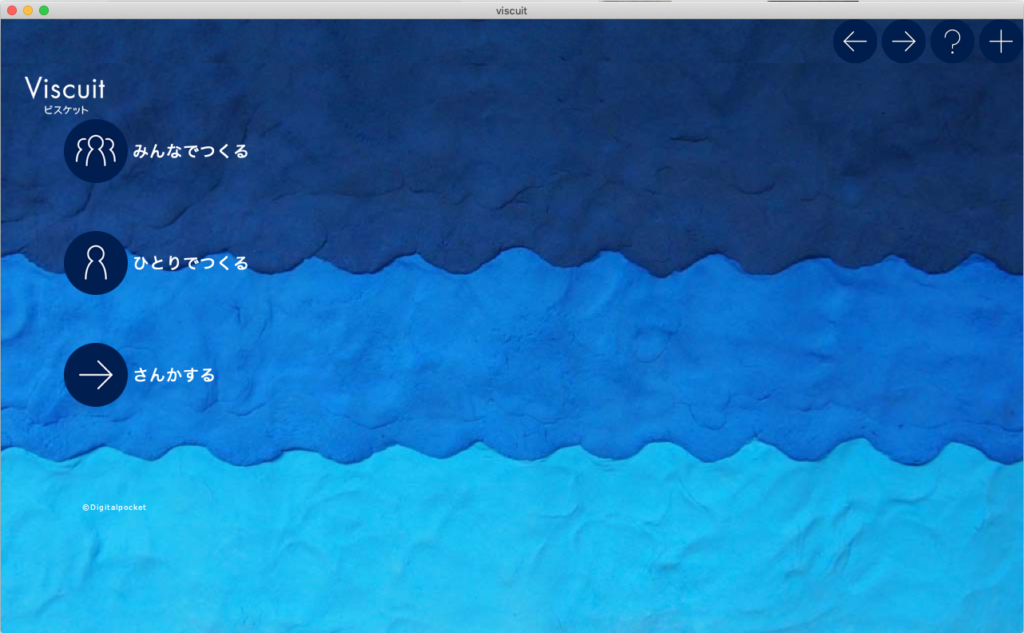
マンボウを動かそう!(テーマ:動きの命令)
はじめの画面で「みんなでつくる」をクリックしましょう。
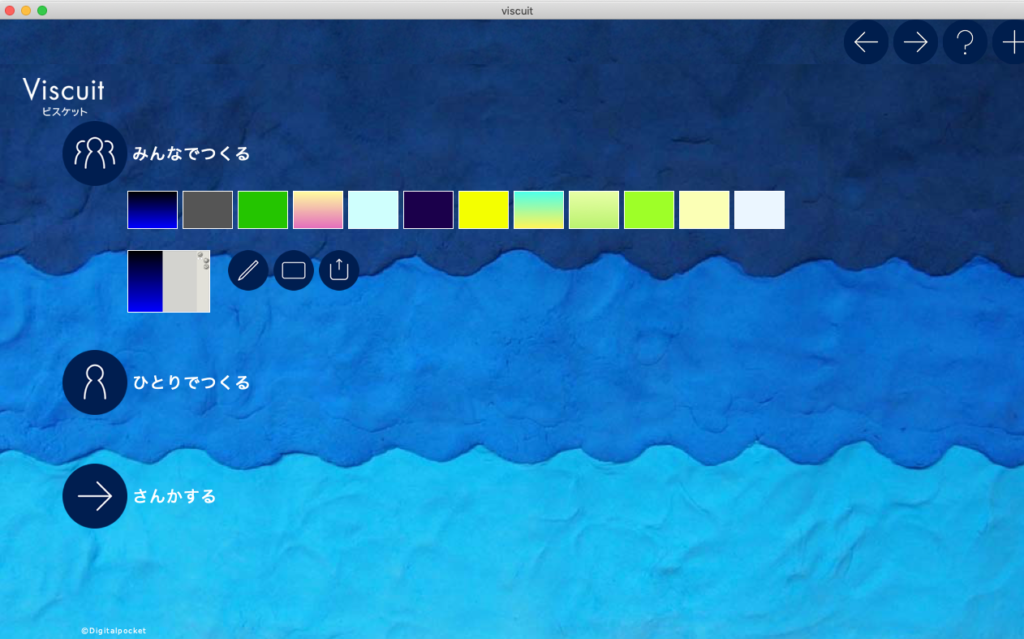
青い背景を選び、鉛筆マークをクリックしましょう。
四角ボタンはビスケットランドのホームページへ行けますし、上↑のボタンは過去の作品を見ることができます。また後で使いましょう。
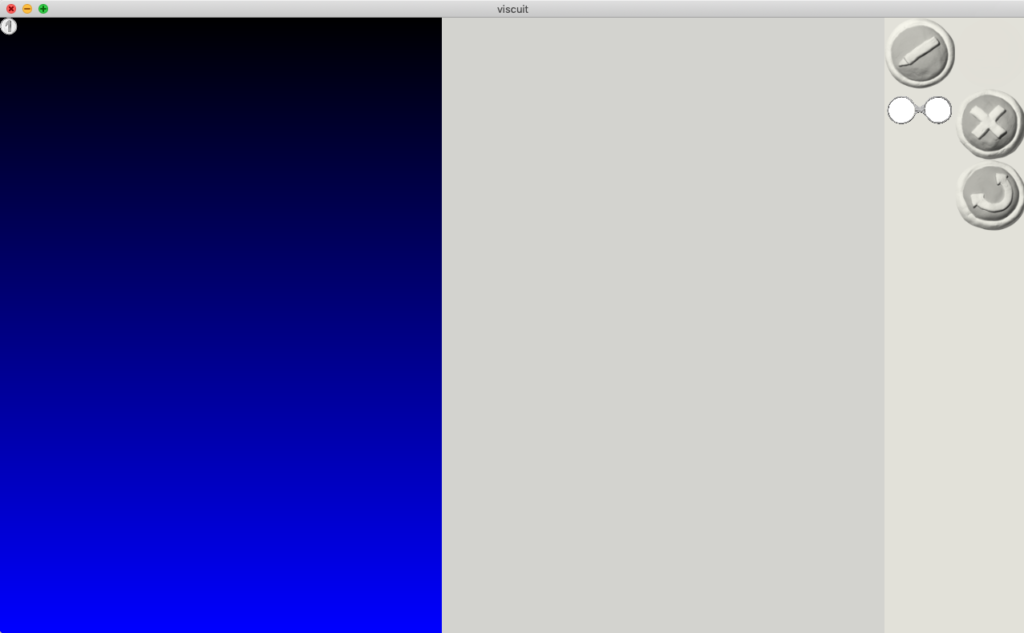
制作画面まで来たら、右上の鉛筆ボタンをクリックして、お絵かきをしていきましょう。
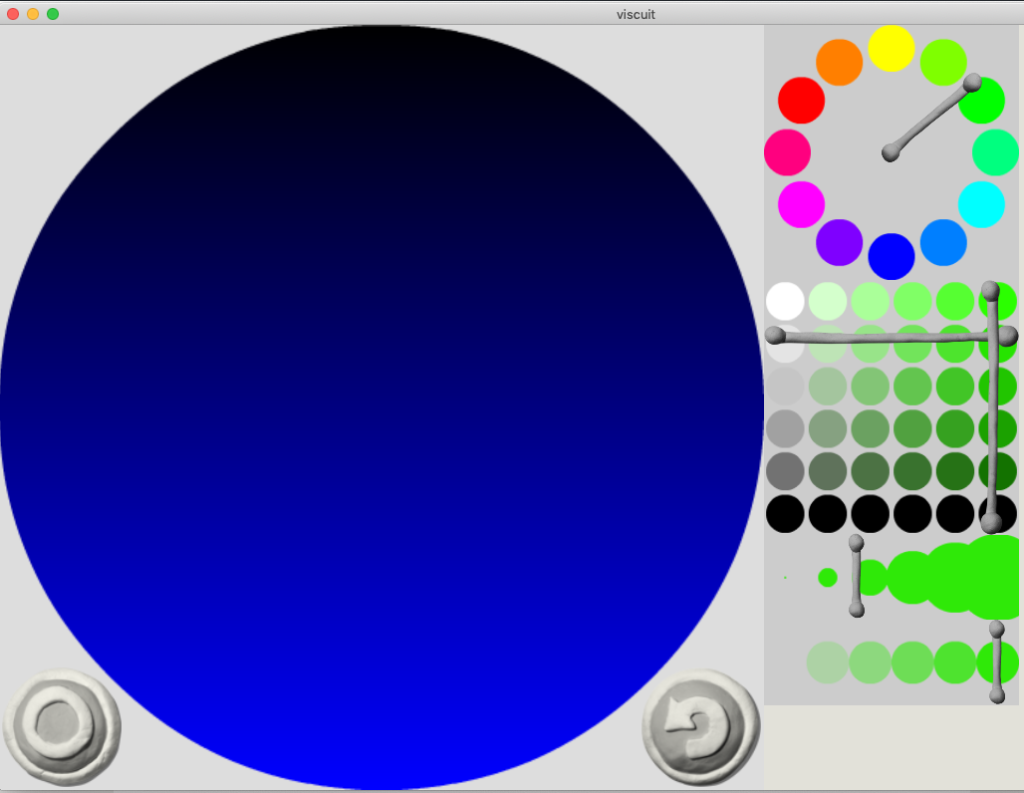
お絵かき画面で、色や太さ、透明度を選び、好きな絵を書くことができます。
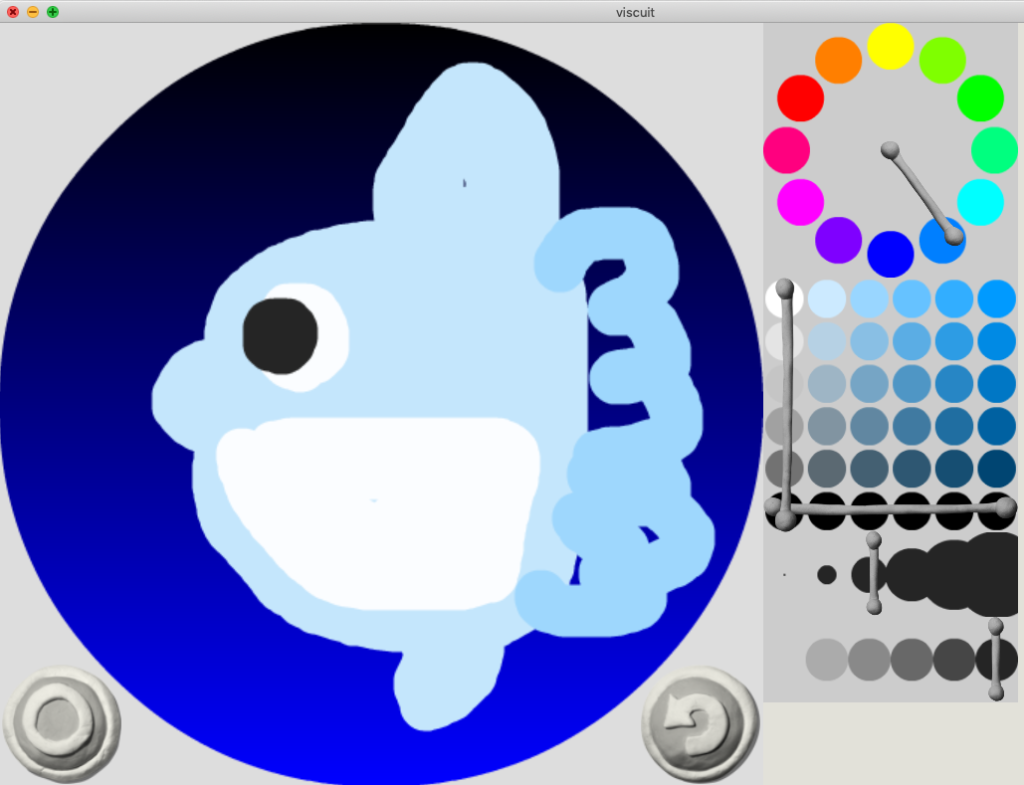
テキスト見よう見まねでマンボウを描いてみました。子供はこのお絵描き画面が大好きです。海にいるどうぶつというテーマで好きな海の生物を自由に描かせてみましょう。
○をクリックすると保存、戻る矢印マークでお絵かきのやり直しができます。
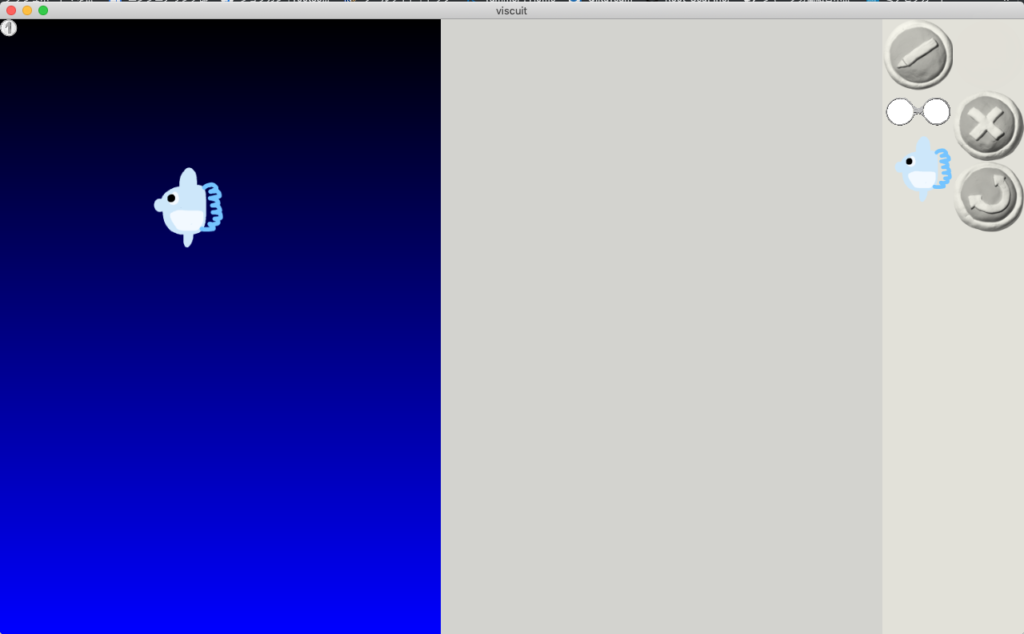
先程描いたマンボウが左側の余白に現れるので、青い背景のところにドラッグしてみましょう。
この状態では、まだ動きません。
続いて、動きをつけていきましょう。
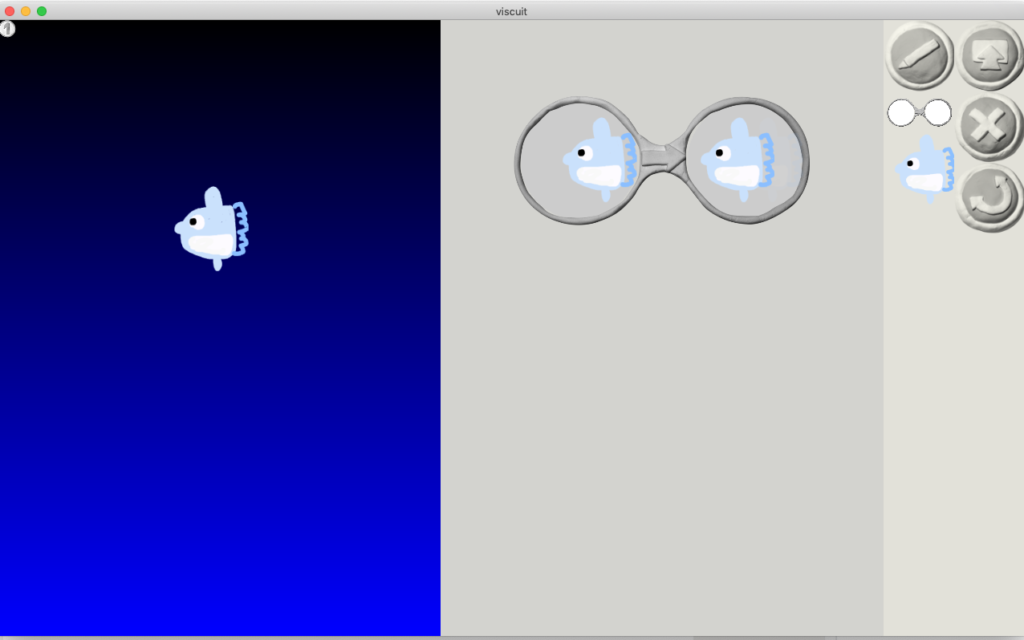
メガネを灰色の背景のところにドラッグし、まず左にマンボウを置きます。
その後、メガネの右に左のマンボウより少しずらしてマンボウを置きます。
するとそのずれた分だけ動くようになります。
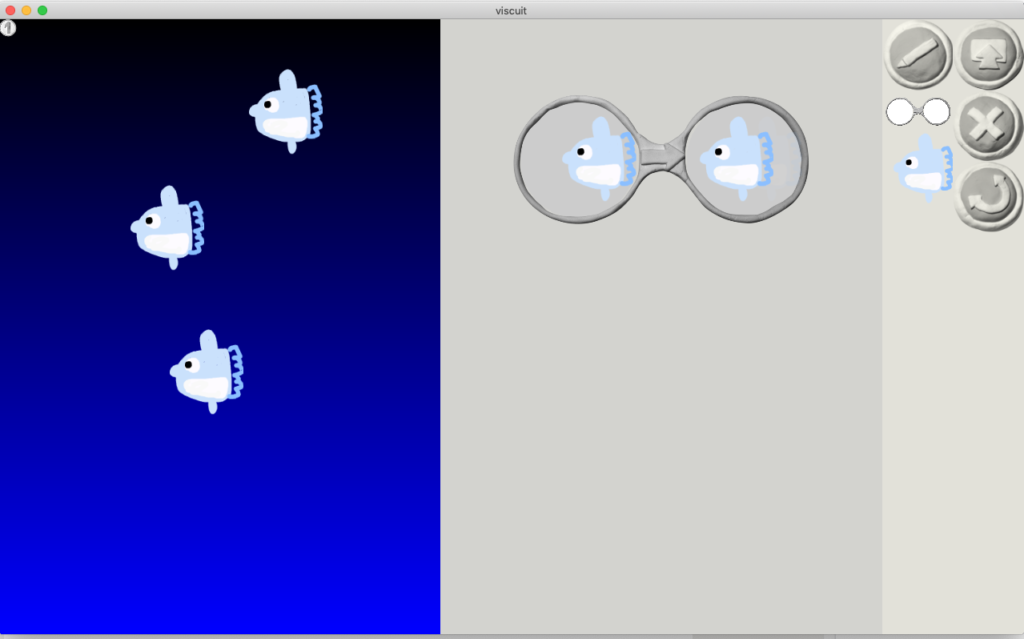
マンボウを増やしてみると一気に海っぽくなって楽しくなりましたね!
他の海の生物を増やしたり、動きをいろいろ変えてお子さんと楽しみましょう!
一番左上の太い矢印をクリックするとビスケットランドに作ったデータが送られ自動的に保存されます。
ビスケットランド
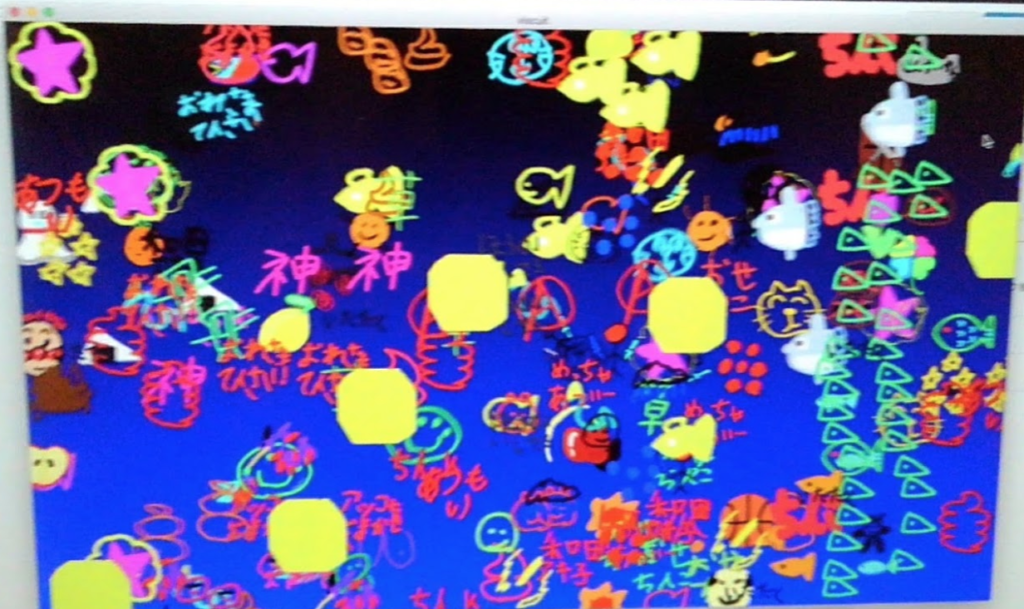
ビスケットランドにデータを送ると、、、かなり賑わっていましたw
しかし右側から私の描いたマンボウくんが出てきています!
ちゃんとアップされている模様です。
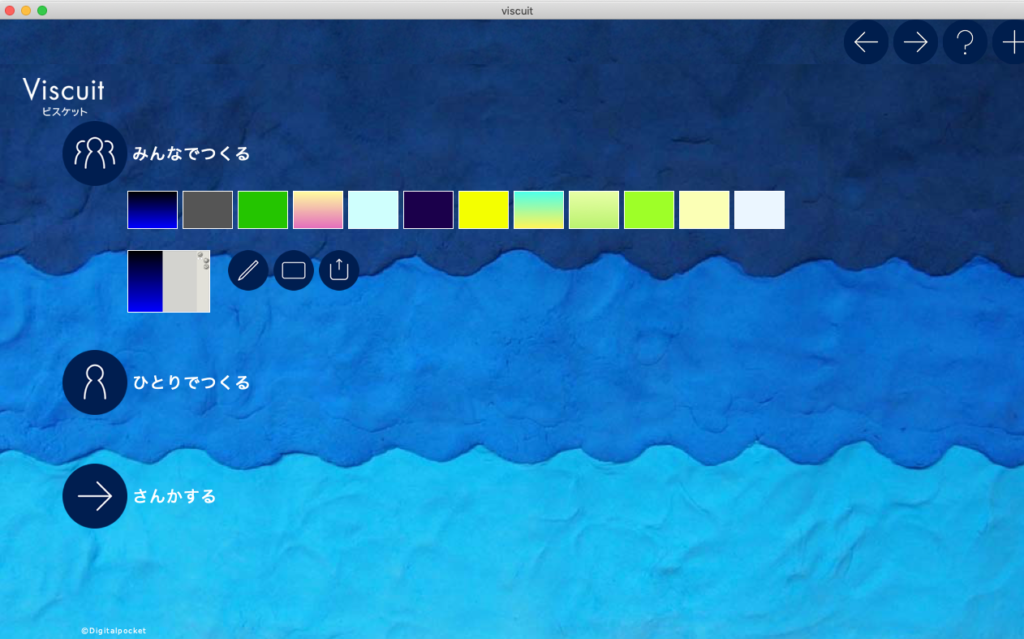
ビスケットランドに保存されたデータを閲覧または編集するには、はじめの画面の青い背景を選んでから、上向き矢印をクリックします。
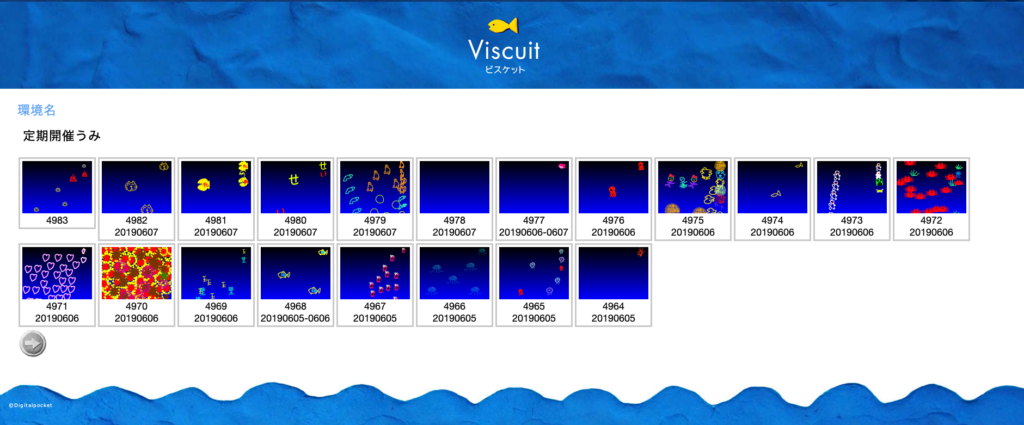
日付と番号毎にデータがならんでいます。フォルダのイメージです。データは作成した日付のどれかのフォルダに入っていますので探しましょう。

フォルダの中に入ると、私の作ったマンボウくんも出てきました!
鉛筆マークをクリックすると、再度編集することが出来ます。手のマークはプレビューです。
かんがえてみよう
ビスケットって楽しいよね!ずっとずーっとビスケットで遊んでいたいけど、ずっと遊んでいたら目はどうなるかな?
クリックいただけますと頑張れます!よろしくお願いいたします!
<< 【4、5歳(年中・年長さん)向け】プログラミングレッスン1ヶ月目①
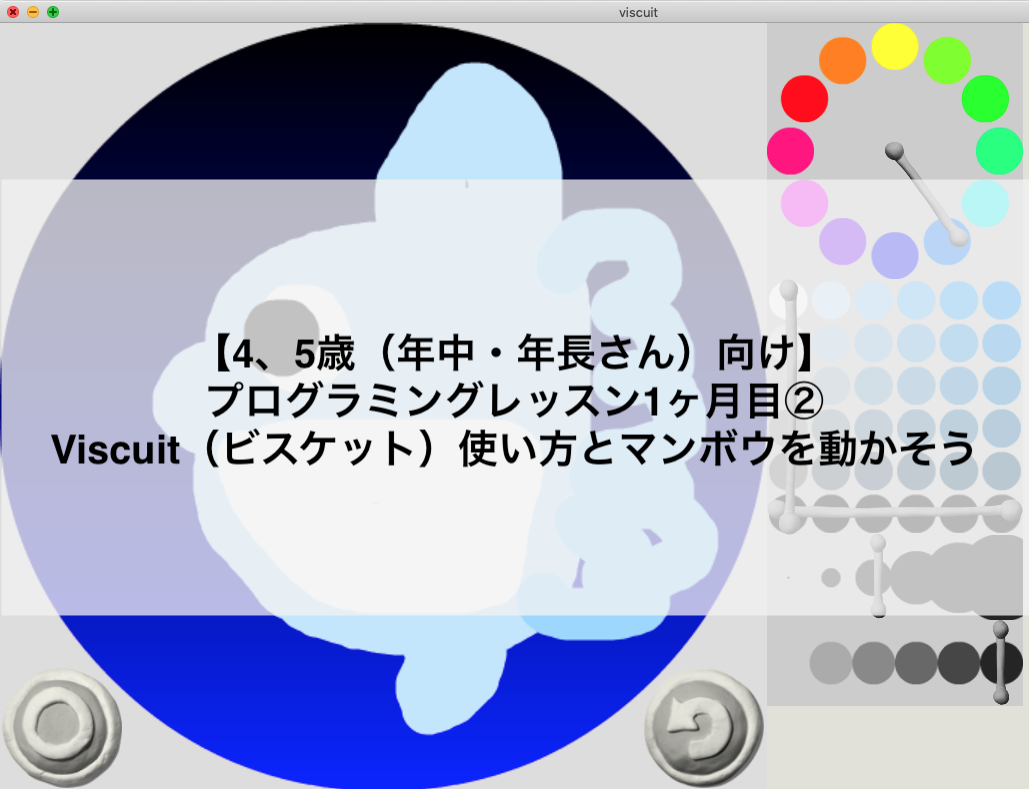

















コメント